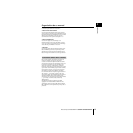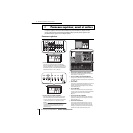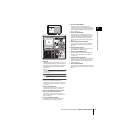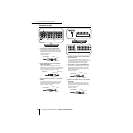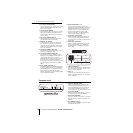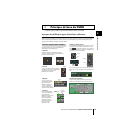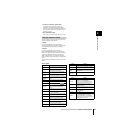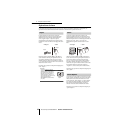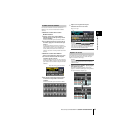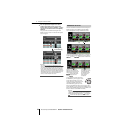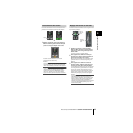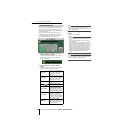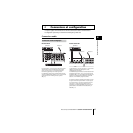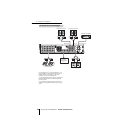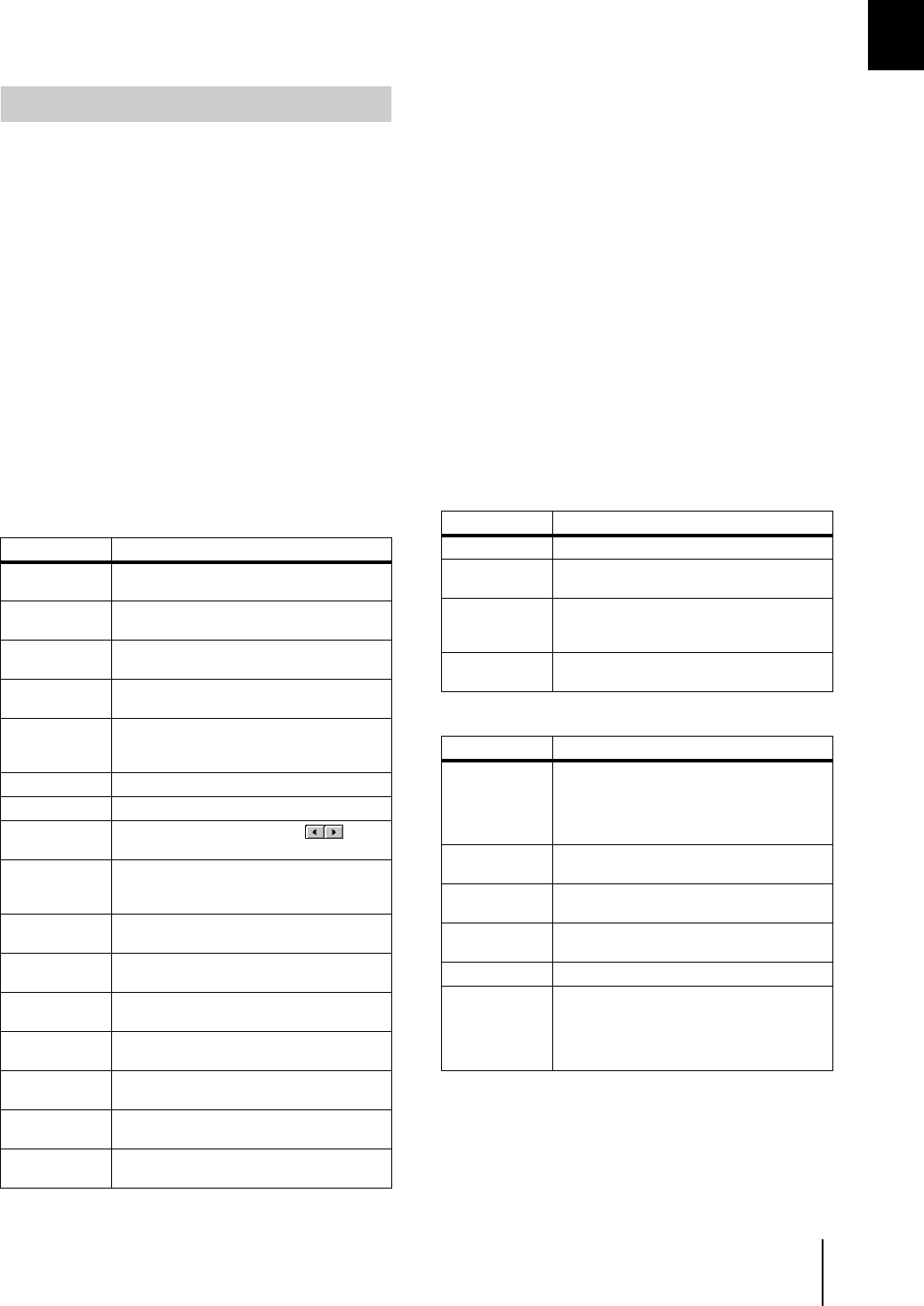
Mode d'emploi du PM5D/PM5D-RH Section Fonctionnement 21
3
Principes de base du PM5D
F Track pad et boutons gauche/droit
Ces boutons servent à déplacer le pointeur ou à
sélectionner le paramètre souhaité. Pour régler un
paramètre de type touche dans l'afficheur, maintenez le
bouton gauche ou droit du track pad enfoncé tout en
utilisant le track pad.
G Prise PHONES (casque)
Prise casque stéréo permettant de connecter un casque.
Si vous le souhaitez, vous pouvez ajouter les composants
d'interface utilisateur externe suivants.
❏ Souris
Une souris compatible PS/2 peut être branchée au
connecteur MOUSE situé sur le panneau avant du PM5D
et être utilisée de la même manière que le track pad.
❏ Clavier
Un clavier compatible PS/2 peut être branché au
connecteur KEYBOARD situé sur le panneau avant du
PM5D et être utilisé de la même manière que la palette de
caractères de l'afficheur pour saisir des caractères, des
chiffres et des symboles. Le pavé numérique du clavier
permet de saisir des valeurs numériques ou de rappeler des
scènes.
Chaque touche (ou combinaison de touches) a la fonction
suivante.
Clavier entier
Pavé numérique
Interface utilisateur externe
Touche Fonction
<PageUp>
Même fonction que la touche [INS/OK] de la
section d'entrée de données
<PageDown>
Même fonction que la touche [DEC/CANCEL]
de la section d'entrée de données
<←>, <→>,
<↑>, <↓>
Même fonction que les touches CURSOR
[√]/[®]/[π]/[†]
<Alt> +
<PageUp>
Même fonction que tourner l'encodeur [DATA]
dans le sens des aiguilles d'une montre
<Alt> +
<PageDown>
Même fonction que tourner l'encodeur [DATA]
dans le sens contraire des aiguilles d'une
montre
<Enter> Même fonction que la touche [ENTER]
<Shift> Même fonction que la touche [SHIFT]
<Ctrl> + <←>,
<Ctrl> + <→>
Même fonction que les touches de la
palette de caractères
<Ctrl> + <x>
Copie la chaîne de texte dans une zone et
efface la chaîne de caractères source
(Couper)
<Ctrl> + <c>
Même fonction que la touche COPY (Copier)
de la palette de caractères
<Ctrl> + <v>
Même fonction que la touche PASTE (Coller)
de la palette de caractères
<Insertion>
Même fonction que la touche INS (Insertion)
de la palette de caractères
<Delete>
Même fonction que la touche DEL
(Supprimer) de la palette de caractères
<Home>
Place l'emplacement de saisie au début de la
zone
<End>
Place la position de saisie dans la zone
derrière le dernier caractère saisi
<BackSpace>
Supprime le caractère précédent saisi dans la
zone (Retour arrière)
<Tab> Passe à l'écran suivant dans la même fonction
<Shift> + <Tab>
Revient à l'écran précédent dans la même
fonction
<Esc>
Accède au menu de fonctions (si le menu de
fonctions est déjà affiché, rappelle le dernier
écran affiché)
<Alt> +
<0>–<9>
Bascule entre les écrans d'une même fonction
Touche Fonction
<0>–<9>
Permet de saisir un numéro de scène (si
l'élément d'écran PREFERENCE 1
(Préférence 1) USE NUMERIC-KEYPAD
(Utiliser pavé numérique) est activé) ou des
valeurs numériques (s'il est désactivé)
<.>
Revient au numéro de la dernière scène
rappelée ou stockée
<+>
Même fonction que la touche [π] de la section
SCENE MEMORY
<->
Même fonction que la touche [†] de la section
SCENE MEMORY
</>, <*> Non utilisés
<Enter>
Même fonction que la touche [RECALL] de la
section SCENE MEMORY (si l'élément
d'écran PREFERENCE 1 USE NUMERIC-
KEYPAD est activé) et même fonction que la
touche [ENTER] (si désactivé)
Touche Fonction